Las 3 formas principales de convertir FLV a MOV
Por algún formato no compatible u otras razones, debe convertir FLV a MOV, especialmente cuando usa una Mac.
Debe saber que los archivos FLV no pueden ser compatibles de forma nativa con QuickTime Player e iMovie. Por lo tanto, no puede abrir o editar directamente FLV en Mac. Cualquiera sea el motivo, esta publicación te mostrará cómo convertir FLV a MOV.
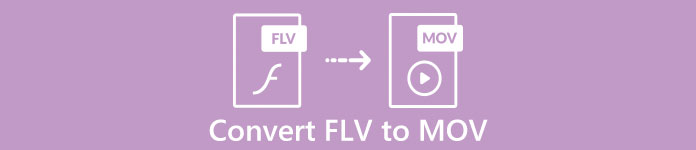
Afortunadamente, hay muchos convertidores de video, incluidos muchos en línea gratuitos que pueden ayudarlo a cambiar sus archivos FLV a MOV con facilidad. Esta publicación te presentará 3 excelentes Convertidores de FLV a MOV. Cuando descargó algunos videos FLV de sitios para compartir videos, puede confiar en ellos para realizar la conversión de video de FLV a MOV.
Parte 1. Convierta FLV a MOV en línea gratis
Como mencionamos anteriormente, hay una gran cantidad de convertidores de FLV a MOV en línea gratuitos que se ofrecen en el mercado. En caso de que no sepa cuál debe usar, aquí le recomendamos sinceramente el popular Convertidor de video en línea gratuito FVC para convertir FLV a QuickTime MOV.
Paso 1: Abra su navegador y vaya a este sitio de conversión de FLV a MOV en línea. Puede usarlo en cualquier navegador web, incluidos Chrome, IE, Safari y Firefox.
Paso 2: Haga clic en el Agregar archivos para convertir para instalar rápidamente un lanzador para la conversión FLV. Después de eso, habrá una ventana emergente para que navegue y cargue su archivo FLV.

Paso 3: Cuando ingresa a la ventana principal del convertidor, puede ver algunos formatos de video populares como MP4, MOV, AVI, FLV, M4V, MKV, VOB, MPG, WMV y más. Aquí debes seleccionar MOV como formato de salida.
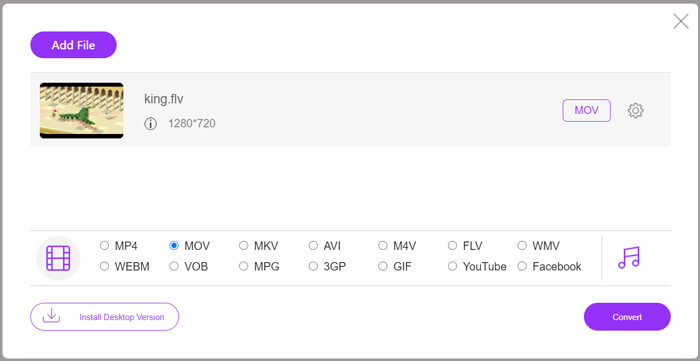
Paso 4: Antes de la conversión final de FLV a MOV, puede hacer clic en Configuraciones para personalizar más configuraciones de audio y video, como resolución de video, codificador, tasa de bits, velocidad de fotogramas, volumen de audio, canal de audio y más. Después de eso, puede hacer clic en el botón Convertir para comenzar a convertir FLV a MOV en línea.
Parte 2. Cambiar FLV a MOV con VLC
VLC es un reproductor multimedia de código abierto que también incluye algunas funciones básicas de conversión. Si tiene VLC Media Player instalado en su Mac o PC con Windows, puede confiar en él para convertir sus archivos FLV.
Paso 1: Abra VLC Media Player en su computadora y haga clic en el Medios de comunicación menú. En la lista desplegable, seleccione el Convertir / guardar opción. Si está utilizando VLC en Mac, aquí debe hacer clic en el menú Archivo y luego seleccionar el Convertir / transmitir opción.
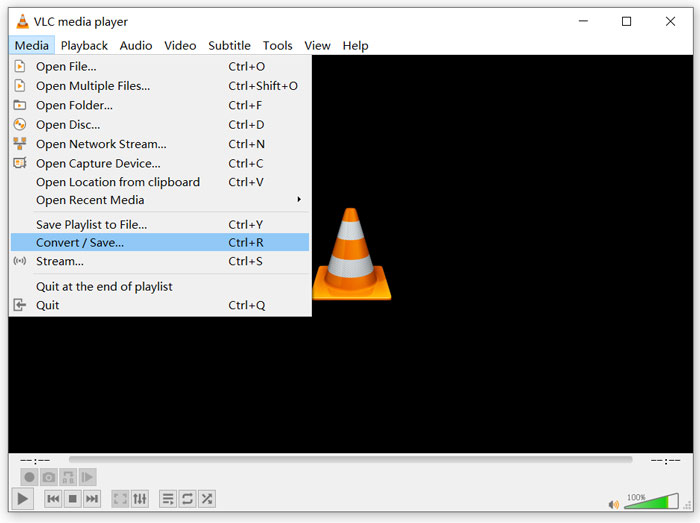
Paso 2: Ahora estas en el Medios abiertos ventana. Aquí puedes hacer clic Añadir para importar el archivo FLV que desea convertir. Luego haga clic en Convertir / guardar botón para seguir adelante.
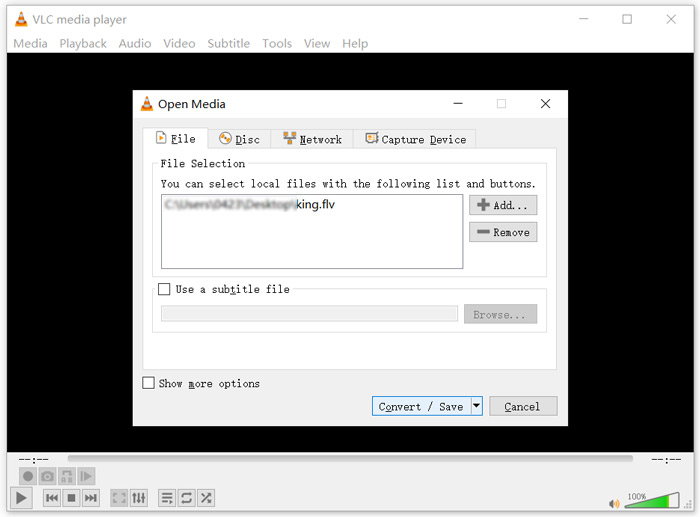
Paso 3: De la lista desplegable de Perfil, elija un formato de salida adecuado. Aquí puedes convertir FLV a MP4, TS, OGG, WebM, YouTube HD, MP3, FLAC y más. Marque la casilla delante del Mostrar la salida opción. Hacer clic Vistazo para seleccionar una carpeta de destino adecuada para el FLV convertido. Durante este paso, puede darle al video de salida el .mov extensión de archivo.
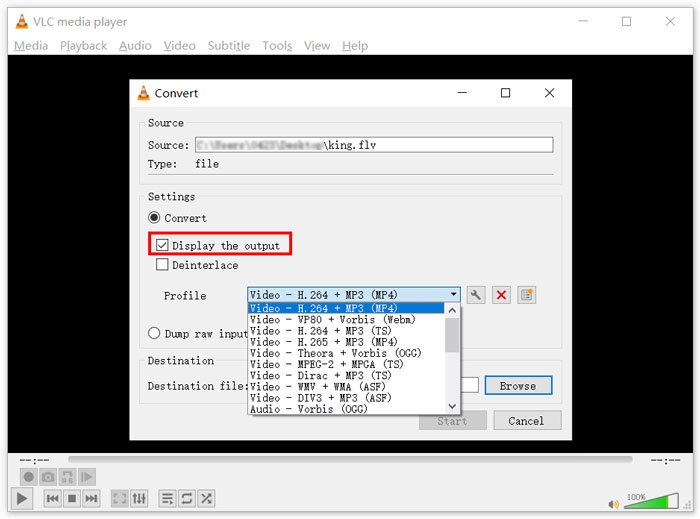
Paso 4: Después de todas estas operaciones, puede hacer clic en comienzo para realizar la conversión FLV.
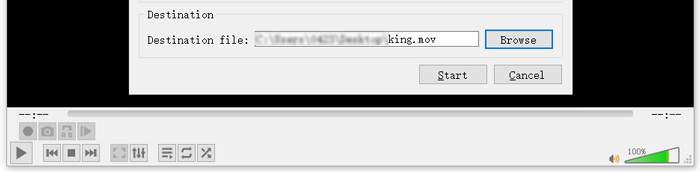
VLC Media Player comenzará a reproducir automáticamente el video de salida. Puedes ver un Conversión de archivo mensaje en la parte superior del VLC. No cierre VLC por completo hasta que finalice la conversión.
Parte 3. La mejor manera de convertir FLV a MOV sin pérdida de calidad
Cuando desee convertir FLV a MOV, también puede recurrir a la solución profesional. Aquí recomendamos encarecidamente el software de conversión de FLV a MOV con todas las funciones, Video Converter Ultimate para ti. En comparación con el convertidor gratuito de FLV a MOV y VLC en línea, tiene más funciones y admite más formatos. Más importante aún, puede convertir FLV a MOV manteniendo la calidad original.
- 1. Convierta cualquier video como MKV, AVI, MP4, WMV, FLV a MOV sin perder calidad.
- 2. Convierta videos 8K / 5K / 4K, 1080p / 720p HD y SD a más de 500 formatos como MOV, MP4, AVI, MP3 y más.
- 3. Edite videos como cortar, rotar, recortar, fusionar, etc. y agregar filtros y efectos, y mejorar la calidad.
- 4. Toolbox puede comprimir FLV, editar información de metadatos de FLV, crear GIF a partir de FLV y más.
Descarga gratisPara Windows 7 o posteriorDescarga segura
Descarga gratisPara MacOS 10.7 o posteriorDescarga segura
Paso 1: Instale e inicie gratis este convertidor de FLV a MOV en su Mac o PC con Windows. Asegúrate de estar usando el Convertidor característica. Luego haz clic en el grande más icono para agregar su (s) archivo (s) FLV.

Paso 2: Haga clic en el formato en el lado derecho del archivo FLV importado. Establezca MOV como formato de salida en la lista desplegable.
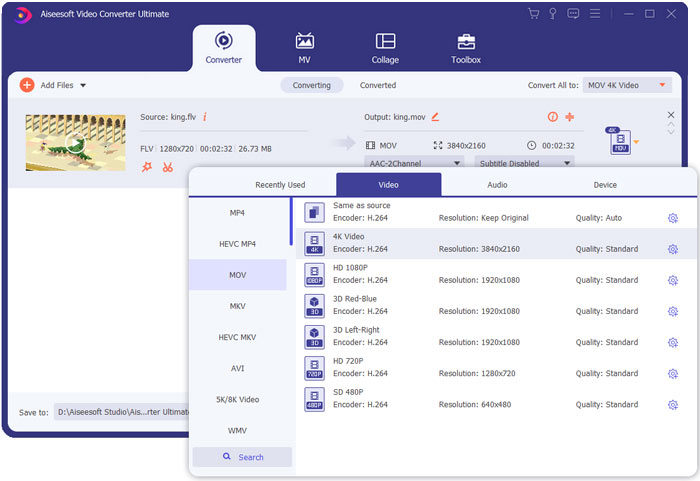
Paso 3: Como puede ver desde arriba, este convertidor FLV está equipado con muchas funciones de edición. Por lo tanto, antes de la conversión de FLV a MOV, puede editarlo, agregar filtros, efectos u otras configuraciones personalizadas según sus necesidades. Después de eso, puede hacer clic en Convertir todo para iniciar el proceso de conversión.
Parte 4. Preguntas frecuentes sobre la conversión de FLV a MOV
FLV vs MOV, ¿cuál es la diferencia entre FLV y MOV?
FLV, Flash Video File, es un archivo de video compatible con Flash desarrollado por Adobe Systems. Contiene un encabezado corto, paquetes de video, audio y metadatos intercalados. FLV está diseñado originalmente para incrustar secuencias de video en aplicaciones de Adobe. Un archivo FLV lleva un flujo de video de 640x360 y un flujo de audio con 44,1 KHz, 2 canales, AAC.
MOV es el formato de video predeterminado para dispositivos Apple y software relacionado como QuickTime Player e iMovie. Es la base del formato de archivo MPEG-4 de la Organización Interna de Normalización. Los archivos MOV pueden almacenar videos, audios, textos, subtítulos, imágenes y otros archivos.
El formato FLV no es compatible con dispositivos Apple, incluidos Mac, iPhone, iPad y iPod touch. Además, en comparación con MOV, FLV ofrece videos de menor calidad.
¿Puede iMovie editar FLV?
No. Como puede aprender de lo anterior, los dispositivos y el software de Apple no pueden admitir FLV. Como editor de video predeterminado de dispositivos Mac e iOS, iMovie tampoco es compatible con archivos FLV.
¿Puede Windows Media Player abrir archivos MOV?
La mayoría de las versiones de Windows Media Player no admiten el formato MOV. Pero el último Windows Media Player 12.0 puede abrir archivos MOV.
Conclusión
Esta publicación comparte 3 formas fáciles de convertir FLV a MOV. Cuando sus archivos FLV no se pueden reproducir o editar, puede confiar en los convertidores recomendados para convertirlos a MOV o MP4.



 Video Converter Ultimate
Video Converter Ultimate Grabador de pantalla
Grabador de pantalla








